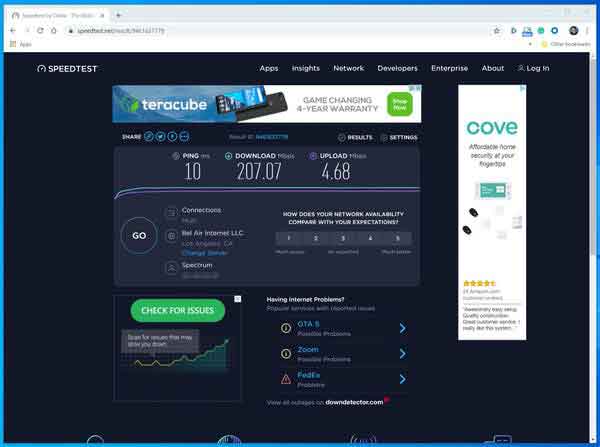Лучшие программы для разблокировки PDF
Если вы пытаетесь распечатать PDF-файл, но не можете этого сделать из-за запроса пароля, возможно, вы когда-то защитили документ паролем, который сейчас не можете вспомнить. Не волнуйтесь, есть несколько инструментов, которые помогут вам разблокировать PDF-файл без необходимости вводить пароль. В этом руководстве я покажу вам лучшее средство для удаления паролей PDF, доступное на рынке.
Существует несколько вариантов для Windows и macOS, а также онлайн-ресурсы, которые позволят вам разблокировать ваши PDF-файлы прямо из браузера, не загружая ничего на свой ПК. Кроме того, я также предоставлю вам несколько приложений для смартфонов и планшетов Android, а также для iPhone и iPad, чтобы вы могли разблокировать свои документы, где бы вы ни находились, и без необходимости использовать компьютер. Давайте не будем больше терять время и начнем изучать доступные решения для разблокировки ваших PDF-файлов прямо сейчас!
Программы для разблокировки PDF онлайн с Online2PDF
Если вам нужно разблокировать защищенный паролем PDF-файл, есть несколько бесплатных онлайн-программ, которые вы можете использовать прямо из браузера, без необходимости загружать и устанавливать что-либо. Одним из лучших сервисов такого типа является Онлайн2PDFкоторый позволяет не только разблокировать PDF-файлы, но также редактировать и конвертировать их.
Тем не менее, есть несколько вещей, о которых следует помнить, прежде чем пользоваться этой услугой. Во-первых, Online2PDF может воздействовать как на PDF-файлы, защищенные от печати и модификации, так и защищенные от несанкционированного доступа, но только при условии, что вы знаете пароль. Кроме того, вы не можете загружать более 20 файлов одновременно, а максимальный размер каждого файла составляет 100 МБ, а общий — 150 МБ. Наконец, что касается конфиденциальности, загруженные файлы удаляются с сервера в течение нескольких часов после загрузки.
Чтобы использовать Online2PDF, просто зайдите на домашнюю страницу службы и перетащите документы, которые вы хотите разблокировать, в главное окно. Кроме того, вы можете вручную выбрать PDF-файлы, с которыми хотите работать. После завершения загрузки, если вы хотите разблокировать PDF-файлы, защищенные паролями владельца, просто нажмите кнопку «Преобразовать» в правом нижнем углу и дождитесь автоматической загрузки «незащищенной» копии. В противном случае, если PDF-файлы защищены паролем пользователя, необходимо сначала ввести соответствующий пароль в текстовое поле, а затем продолжить загрузку. В конечном счете, если вы ищете быстрый и простой способ разблокировать свои PDF-файлы в Интернете, Online2PDF — эффективное и действенное решение.
Как разблокировать ваши PDF-файлы онлайн с помощью PDF2Go
Если вы ищете бесплатный онлайн-сервис, который позволяет выполнять различные действия с PDF-файлами, включая разблокировку, PDF2Go идеальное решение для вас. Благодаря этому инструменту вы можете конвертировать, сжимать, объединять и многое другое в своих PDF-документах, даже в нескольких элементах одновременно. И, конечно же, вы можете разблокировать защищенные PDF-файлы, используя пароли владельца и пользователя. Однако во втором случае вам придется ввести пароль доступа, прежде чем вы сможете создавать свободно доступные копии файлов.
Обратите внимание, что PDF2Go позволяет загружать только PDF-файлы размером менее 50 МБ. Если вы хотите увеличить лимит размера, вы можете создать бесплатную учетную запись в сервисе или перейти на платную версию, которая также предлагает другие преимущества, начиная с 5,50 евро в месяц. Что касается конфиденциальности, ваши файлы защищены, так как PDF2Go удаляет их все через 24 часа.
Чтобы воспользоваться этой услугой, подключитесь к веб-сайту PDF2Go и загрузите свои PDF-файлы, перетащив их в окно браузера или выбрав их вручную на своем компьютере. Кроме того, вы также можете получить их из облачных сервисов хранения, таких как Google Диск и Dropbox, или из других онлайн-хранилищ, введя соответствующий URL-адрес.
После загрузки файлов нажмите кнопку «Начать» ниже, чтобы начать обработку, и дождитесь завершения операции. Если PDF-файлы защищены от печати и редактирования, загрузка разблокированных файлов начнется автоматически. Если нет, вам нужно будет ввести пароль пользователя в поле «Введите пароль» рядом с названием документа, затем нажмите кнопку «Установить пароль», чтобы начать загрузку. Если загрузка не начинается автоматически, нажмите кнопку «Загрузить», чтобы запустить ее принудительно.
Как бесплатно разблокировать защищенный PDF с помощью QPDF (Windows/macOS/Linux)
Если вам нужно разблокировать защищенный паролем PDF-файл, и вы ищете бесплатную и надежную программу для этого, QPDF может стать для вас решением. В этом абзаце я покажу вам, как использовать QPDF для разблокировки ваших PDF-документов в Windows, macOS и Linux.
Во-первых, если вы используете Windows, перейдите на страницу загрузки QPDF на сайте SourceForge и нажмите кнопку «Загрузить последнюю версию», чтобы загрузить последнюю версию программы. После загрузки распакуйте ZIP-архив и запустите QPDF через командную строку. Затем вам нужно будет ввести строку «qpdf –decrypt input.pdf output.pdf» в командной строке, заменив «input.pdf» и «output.pdf» полными путями файла PDF, который нужно разблокировать, и выходным файлом. файл. И вуаля! Вы получите освобожденную копию PDF-файла в каталоге, выбранном в качестве места назначения созданного документа.
Если вы используете macOS, вам сначала нужно установить Homebrew, бесплатный менеджер пакетов с открытым исходным кодом, с помощью терминала. После завершения установки Homebrew введите команду «brew install qpdf», чтобы установить QPDF. Затем используйте команду «qpdf –decrypt input.pdf output.pdf» в окне терминала, заменив «input.pdf» и «output.pdf» путями к вашим входным и выходным файлам. Нажмите Enter, и вы получите версию PDF без пароля.
Обратите внимание, что QPDF — это программа с открытым исходным кодом, которая позволяет вам обходить защиту, применяемую к PDF-файлам, вмешиваясь в пароль владельца. Пользоваться им несложно, но нужно учитывать, что он не имеет графического интерфейса, поэтому использовать его можно только из командной строки. Таким образом, QPDF — это бесплатная и надежная программа для разблокировки защищенных паролем PDF-файлов в Windows, macOS и Linux. Используя метод, описанный в этом абзаце, вы сможете быстро и легко разблокировать свои PDF-документы.
Как разблокировать PDF-файлы, защищенные PDFCrack (Windows/macOS)
PDFCrack — одна из бесплатных программ, которую можно использовать для разблокировки PDF-документов, защищенных паролем. Это программное обеспечение доступно как для Windows, так и для macOS и используется через командную строку без графического интерфейса.
Скачать PDFCrack на вашем ПК Windows, посетите веб-сайт программы и щелкните ссылку для скачивания (pdfcrack-xx.zip, xxk), расположенную в правой части страницы. После загрузки откройте ZIP-архив и извлеките содержимое в папку по вашему выбору. Затем откройте командную строку, введя «подсказка» в строке поиска меню «Пуск» и выбрав соответствующий ярлык. В окне командной строки введите команду CD “[percorso della cartella PDFCrack]” и нажмите Enter. Затем введите команду pdfcrack «имя-файла.pdf» (замените «путь к папке PDFCrack» на полный путь к папке, в которую вы распаковали PDFCrack, а «имя-файла.pdf» — на полный путь и имя файла PDF. вы хотите расшифровать) и снова нажмите Enter. Программное обеспечение начнет расшифровку PDF-файла, и если пароль будет найден, появится сообщение «найден пароль пользователя» вместе с паролем документа.
Если вы используете macOS, вы можете скачать PDFCrack с сайта SourceForge. После загрузки откройте архив tar.gz и извлеките содержимое в папку по вашему выбору. Затем откройте Терминал и введите команду cd [percorso della cartella PDFCrack] затем Enter. После этого введите команду make f Makefile и нажмите Enter. После этого откройте новое окно терминала и введите команду [percorso della cartella PDFCrack]/pdfcrack -u «имя-файла.pdf» (замените «путь к папке PDFCrack» на полный путь к папке, в которую вы распаковали PDFCrack, а «имя-файла.pdf» — на полный путь и имя нужного PDF-файла расшифровать) и нажмите Enter, чтобы расшифровать PDF.
Таким образом, вы сможете быстро и легко разблокировать защищенный паролем PDF с помощью PDFCrack. Как конвертировать JPG в PDF
Приложение для снятия защиты PDF на смартфонах и планшетах: Рекомендуемые приложения
Если вы ищете способ разблокировать PDF-файлы прямо со своего смартфона или планшета, вы обратились по адресу. В этом списке я предлагаю вам несколько приложений, которые могут быть полезны для разблокировки ваших PDF-файлов, даже когда вы находитесь вдали от дома.
iLovePDF (Андроид/iOS/iPadОС) — это приложение, разработанное популярным онлайн-сервисом, позволяет вносить различные изменения в PDF. Помимо широкого набора инструментов для редактирования файлов, приложение также позволяет удалять пароль из PDF-файлов, но для этого необходимо ввести правильный пароль. Приложение является бесплатным для использования, но предлагает покупки внутри приложения (начиная с 5,99 евро в месяц или 48,99 евро в год), чтобы избавиться от рекламы и получить доступ к дополнительным функциям.
Инструменты PDF (Андроид) — это бесплатное приложение предназначено только для устройств Android и позволяет выполнять различные действия с PDF-файлами: объединять их, разделять, извлекать определенные страницы и многое другое. Естественно, он также позволяет разблокировать защищенные PDF-файлы с помощью пароля владельца или пользователя (в последнем случае вам необходимо ввести правильный пароль, чтобы создать свободно доступную копию файла).
Разблокировка PDF (iOS/iPadОС) — это приложение доступно только для iPhone и iPad и, как следует из названия, позволяет разблокировать PDF-файлы, защищенные от печати, редактирования и открытия. Однако для файлов PDF, к которым был применен пароль пользователя, необходимо указать правильный ключ доступа, чтобы создать бесплатную копию.
С помощью этих приложений вы сможете разблокировать свои PDF-файлы, где бы вы ни находились, и используя свое мобильное устройство. Помните, что некоторые из этих приложений предлагают дополнительные платные функции, но большинство основных функций бесплатны. Лучшие программы для редактирования PDF